בהזדמנויות רבות הם שואלים אותי שאלות על בעיות שמתעוררות לחברים ולמשפחה עם הטלפונים שלהם, בין אם זה חיבור, ובין אם היישום "X" לא עובד כראוי והם מקווים שנוכל לעזור להם בהקדם האפשרי, אבל של כמובן שיש פעמים שאנחנו לא אתם קרובים, וגם אין לכם גישה פיזית לסמארטפונים שלהם. ¿מה אנחנו יכולים לעשות מרחוק: מעט או כלום?
ובכן לא, כיום יש לנו אפשרות לגשת מרחוק לטלפונים אחרים בעזרת יישומים המתארחים בחנות Google Play, שמועילים מאוד במקרים אלה. זה גם מונע את הצורך להיות באותו חדר כמו האדם הזקוק לעזרה, ולהיות מסוגל להושיט יד, או לפחות לנסות.
לכן, אל תחמיץ אף אחת מהיישומים שאנחנו הולכים להזכיר להיות מסוגלים לברר מה קורה לטלפון של החברים או המשפחה שלנו ולהיות מסוגלים לתת להם יד במקרה הצורך.
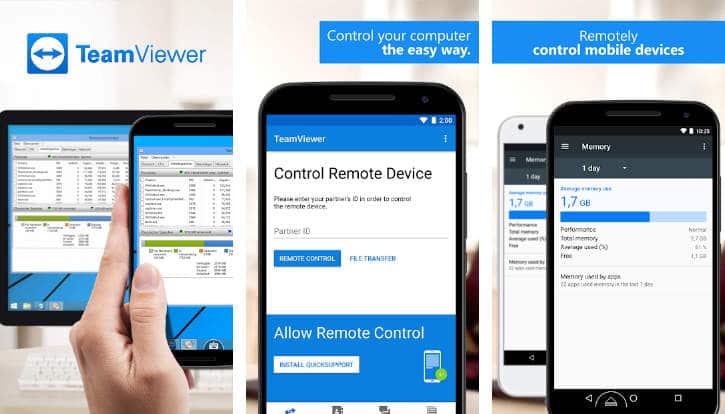
TeamViewer
אם חיפשתם אי פעם מידע בנושא, שמעתם על יישום זה זמן רב, לפני שהיה זמין לטלפונים ניידים, זה שימש לא מעט כדי להיות מסוגל לגשת בין מחשבים אישיים, וכעת הוא דרך טובה לגשת למכשירים אחרים.
עלינו להתקין את היישום בשני הסמארטפונים כדי שנוכל לגשת למסוף הרצוי לנו, תמיד יש אישור של האדם האחר, שעליו לספק לנו גם קוד גישה שמספק האפליקציה עצמה לפני תחילת התהליך, כמו גם קוד מזהה. לאחר שנקבעו נקודות אלה, תוכלו לראות את המסך האחר בזמן אמת ולנהל אינטראקציה עם היישומים, הקבצים ומסמכים אחרים שהתקנתם.
היישום הוא לגמרי בחינם, ואיתו תוכלו לבצע את הפעולות הנדרשות בכדי להשיג את הסוף אותו אנו מבקשים. ישנן שתי גרסאות של יישום זה, אחת רגילה, אשר להן השארנו לך את הקישור והגישה בעבר, ואחת אחרת בשם QuickSupport, שהיא פשוטה יותר וכוללת פחות פונקציות, אך יעילה באותה מידה.
הדבר הטוב ביותר באפליקציה הזו הוא שאתה יכול נצל את מסך המגע של הנייד שלך כדי לשלוט על מסוף אחר ביתר קלות מאשר על ידי מחשב, ובצורה נוחה יותר מאשר כשאתה עושה את זה מהמחשב עם המקלדת והעכבר שלך, מכיוון שזה כמו לשכפל את המסך ולבצע את השינויים הנדרשים בגוף ראשון. אפשרות טובה ופשוטה יותר מאשר להסביר לאדם האחר, שעשוי להיות מובן פחות או יותר בעניין, מה צריך לשנות, או שעליו ללחוץ כדי לפתור את בעיותיו בסמארטפון.
AirDroid
אנו עומדים בפני יישום ותיק נוסף בתחום, בתחילת יישום זה נתן לנו אפשרות לשלוט במכשיר אנדרואיד מהמחשב האישי שלנו, נכון לעכשיו הוא מציע לנו אפשרות לשלוט בנייד זה ממסוף אחר. שיש לך מערכת הפעלה זו מותקנת, והכל בזכות הטכנולוגיה של "AirMirror", יישום של המשפחה, שבו אתה יכול להשתמש באותו חשבון שבו השתמשנו כדי לרשום ב- AirDroid.
פעולתו פשוטה, עלינו להתקין את Airdroid במכשיר שאנו רוצים לשלוט עליו, ובטלפון החכם שלנו, זה שממנו נשלוט במכשיר הקודם, הוא זה שעושה שימוש ב- AirMirror.. כמו ביישום שראינו קודם לכן, TeamViewer, במכשיר המרוחק אנו יכולים לראות על המסך שלו מה מראה המסוף עליו אנו הולכים לשלוט על המסך שלו, ולהיות מסוגלים לגשת לכל הקבצים במכשיר ואפילו לחלקם הגדרות, המאפשרות לנו לבצע את המשימות שרצינו.
היישום, בגרסתו החינמית, היא מאפשרת לנו לשלוט על שני מכשירים לכל היותר לכל חשבון, אם נקבל תוכנית תשלום, נוכל להגדיל את מספר המכשירים הנשלטים על ידינו עם אותו חשבון.
שיתוף מסך דיו
אם אתה חושב שקשה מאוד לשלוט מרחוק בטלפונים ניידים, עליך לנסות יישום זה, כמו הקודמים, השימוש בו פשוט מאוד. אבל אם זו הפעם הראשונה שאתה מתכוון לעשות זאת, Inkwire יראה לך סיור מבורך, בו הוא ינחה אותך צעד אחר צעד בתהליך שעלינו לבצע.
האפליקציה הזו הוא מציע לנו שתי אפשרויות, שהן שיתוף או גישה. אם אנו רוצים לשלוט במסוף האחר, עליהם לתת לנו גישה דרך קוד שמופיע על המסך, כדי להיות מסוגלים לגשת אליו מהטלפון שלנו, ולשלוט בו מכיוון שעל ידי הזנת הקוד אנו מקבלים גישה לנייד אנדרואיד האחר ב בדרך זו. זה פשוט מאוד, תוך שניות ספורות נוכל לעבוד בטלפון השני.
באשר לאפשרויות שהיא מציעה לנו, יתכן שזה לא יהיה שלם כמו יישומים אחרים שראינו כאן, אבל זה עובד לטובתך זה קל מאוד לשימוש, עם ממשק פשוט ובקרות אינטואיטיביות מאוד. לכן זו אפשרות טובה מאוד אם איננו בקיאים בנושאים אלה. כמו הקודמות, זוהי אפליקציה חינמית לחלוטין והדבר הטוב ביותר הוא שהיא אינה מציעה רכישות או מודעות מעצבנות מופיעות בפנים.
שלט רחוק AnyDesk למחשב
עד כה ראינו כיצד לשלוט בנייד מנייד אחר מרחוק הודות ליישומים אלה, אך בוודאי שבאיזשהו הזדמנות רצית שתהיה לך גישה למחשב שלך בזמן שאתה ברחוב, או במצב כלשהו בו איננו בבית או במשרד, אך אנו רוצים לראות או לגשת לסדרה של קבצי אחסון במחשב האישי.
יישום זה נולד במקור לחיבור מחשבים ברשת, ללא כבלים או תצורות מסובכות, בהתבסס על מערכת אבטחה מוצפנת TLS 1.2, המאפשר למשתמשים ליצור חיבורים מאובטחים מאוד מבלי להסתכן בכך שאחרים מושפעים מהם או מרגלים אחריהם.
היה צורך להתקין את התוכנה רק בשני המחשבים ובאמצעות קוד בן שש ספרות נוכל לחבר בין המחשבים. אבל כיום יש לנו גם אפשרות לגשת למחשב שלנו מהטלפון שלנו באותו אופן, ותמיד בחינם. תוכל לבצע פעולות בשולחן שלך מרחוק ללא סיבוכים מהטלפון שלך, בין היתר כעריכת וידאו או תמונה, ניהול ועבודת צוות.
עם סדרת יישומים ותוכנות זו אנו יכולים לשלוט, לתקן, להתייעץ ולעזור לכל חבר או קרוב משפחה הזקוק לפתור בעיה בטלפון שלהם ללא צורך להיות ביחד פיזית. אם אתה "מדעני המחשב" של המשפחה או קבוצת החברים והם תמיד מגיעים אליך לכל בעיה שמתעוררת עם הנייד שלהם, היישומים האלה יעזרו מאוד לפתור שאלות, או לאדם עם מעט ידע בנושא. נושא, או משום שאינך יודע לאן לגשת או כיצד לפתור שגיאות או בעיות טכנולוגיות.
אני מקווה שרשימת היישומים הזו שימושית עבורך אם אתה זקוק לגישה מרחוק, או לסייע למישהו שזקוק לה בדרך זו.